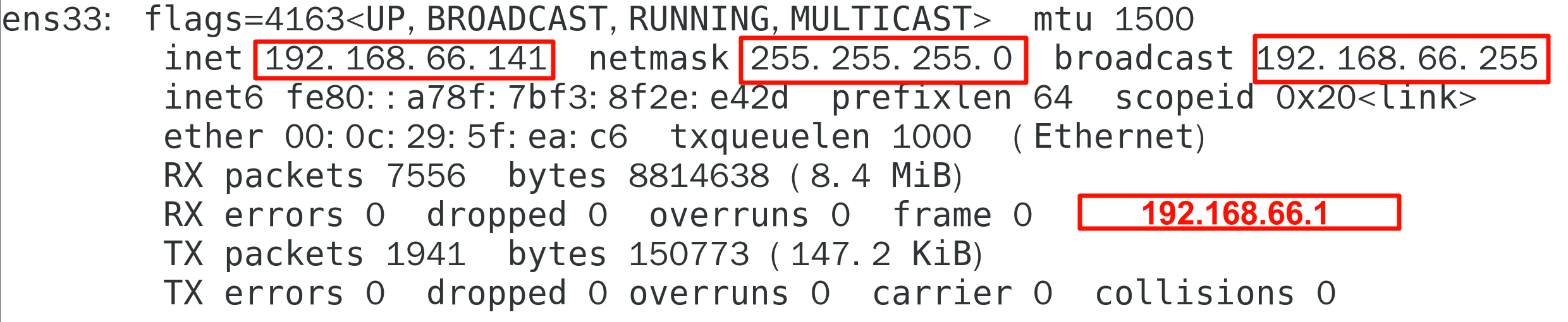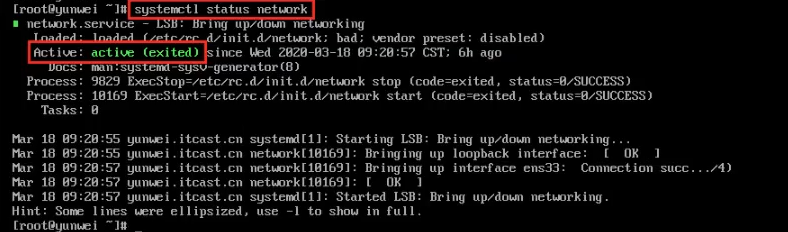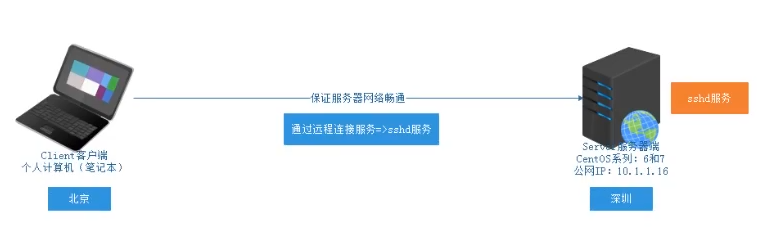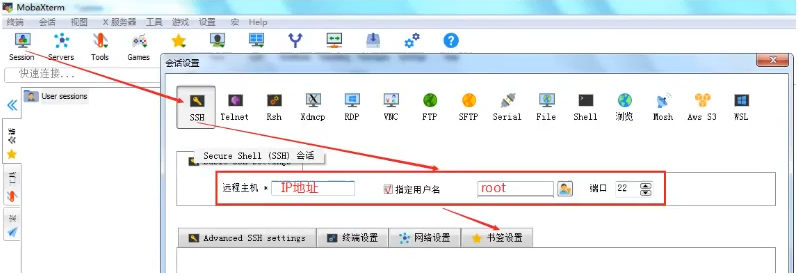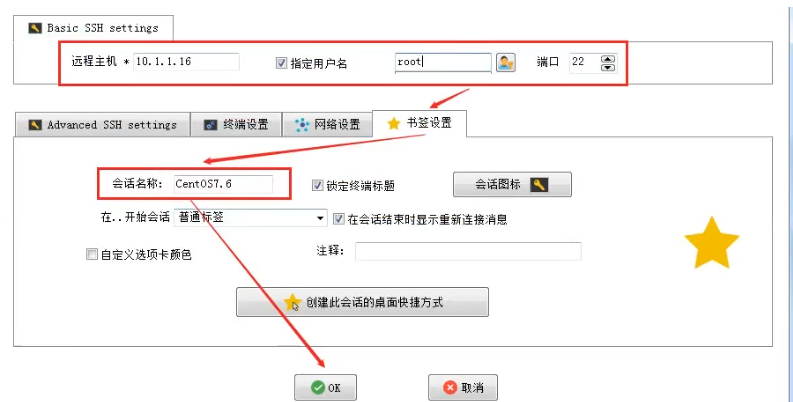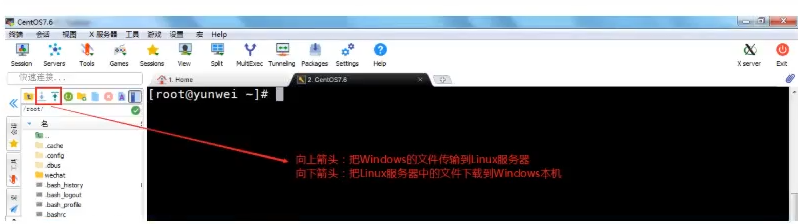1.网络管理获取计算机的网络信息基本语法:==windows ipconfig==<img src="ReadMe.assets/image-20250318152355476.png" alt="image-20250318152355476" style="zoom:33%;" />powershell
ifconfig  也可以通过上面的网络处获取powershell
enS33: f1agS=4163<UP,BR0ADCAST,RUNNING,MULTICAST> mtu 1500inet 10.1.1.16 netmask 255.255.255.0 broadcast 10.1.1.255inet6 fe80::e472:7b78:c871:8e12 prefixlen 64 scopeid 0x20<1ink>ether 00:0c:29:48:bf:f9 txqueuelen 1000(Ethernet)RX packets 254 bytes 54837 (53.5 KiB)RX errors 0 dropped 0 overruns 0 frame 0 TX packets 287 bytes 42006(41.0KiB)TX errors 0 dropped 0 overruns 0 carrier 0 collisions 0解析:inet 10.1.1.16 netmask 255.255.255.0 broadcast 10.1.1.255inet 10.1.1.16:代表ens33网卡的IP地址,将来远程连接就是用这个IPnetmask :子网掩码,一般为255.255.255.0broadcast :广播地址,10.1.1.255powershell
CentOS6=>eth0
CentOS7=>ens33
也可以通过上面的网络处获取powershell
enS33: f1agS=4163<UP,BR0ADCAST,RUNNING,MULTICAST> mtu 1500inet 10.1.1.16 netmask 255.255.255.0 broadcast 10.1.1.255inet6 fe80::e472:7b78:c871:8e12 prefixlen 64 scopeid 0x20<1ink>ether 00:0c:29:48:bf:f9 txqueuelen 1000(Ethernet)RX packets 254 bytes 54837 (53.5 KiB)RX errors 0 dropped 0 overruns 0 frame 0 TX packets 287 bytes 42006(41.0KiB)TX errors 0 dropped 0 overruns 0 carrier 0 collisions 0解析:inet 10.1.1.16 netmask 255.255.255.0 broadcast 10.1.1.255inet 10.1.1.16:代表ens33网卡的IP地址,将来远程连接就是用这个IPnetmask :子网掩码,一般为255.255.255.0broadcast :广播地址,10.1.1.255powershell
CentOS6=>eth0
CentOS7=>ens33
ens33 :是默认的网卡,我们获取的IP也要从这个网卡中获取lo(loop,循环):表示回环网卡,只有一个固定的IP地址,127.0.0.1代表本机virbr0:虚拟网络接口,因为咱们使用ymware虚拟机安装Centos,所以其会产生virbr0虚拟网络接口> `en`:表示 以太网(Ethernet) 接口(区别于无线网卡的 `wl` 或 `wlp`)。> ifup ens33 启动某个网络设备
>
> ifdown ens33 关闭某个网络设备
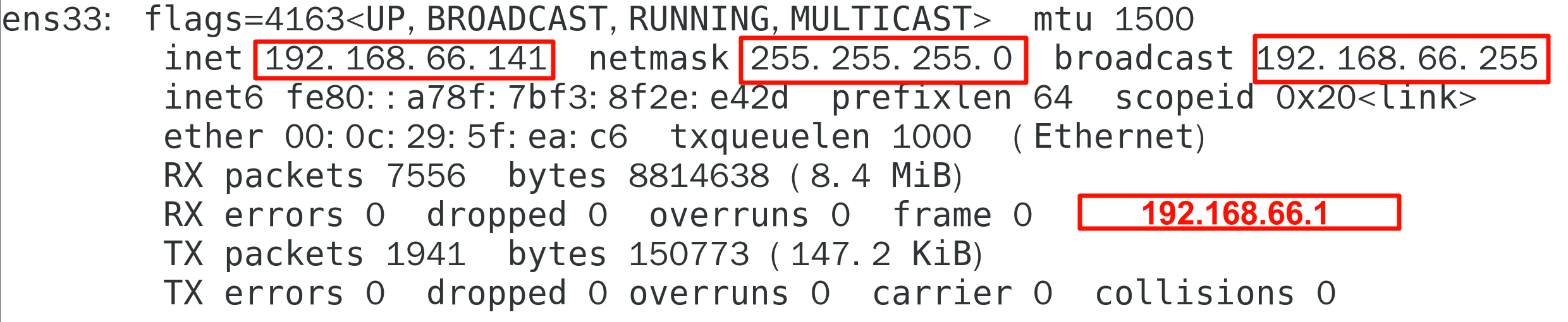
2. vim编辑器使用| 操作 | 作用 |
| :------: | :-----------------------: |
| 按 `i` | 进入插入模式(开始编辑)✅ |
| 按 `ESC` | 返回普通模式 ✅ |
| 按 `:` | 进入命令模式 ✅ || 命令 | 作用 |
| :-----------: | :------------------: |
| `:w` | 保存文件 ✅ |
| `:q` | 退出 Vim ✅ |
| `:wq` 或 `:x` | 保存并退出 ✅ |
| `:q!` | 强制退出(不保存) ✅ || 操作 | 作用 |
| :-------: | :------------------------------------: |
| `dd` | 删除整行 ✅ |
| `数字+dd` | 删除多行(如 `3dd` 删除3行)删除整行 ✅ || 操作 | 作用 |
| :--: | :----------------: |
| `yy` | 复制整行 ✅ |
| `p` | 粘贴到光标下一行 ✅|
| `P` | 粘贴到光标上一行 || 操作 | 作用 |
| :--------: | :------------------: |
| `u` | 撤销操作 ✅ |
| `Ctrl + r` | 重做操作(反撤销) ✅ |3. 网卡配置文件==Linux系统中,一切皆文件。==所以保存网络信息的也是通过一个文件来完成的。- 路径:`/etc/sysconfig/network-scripts/ifcfg-ens33`
- 用途:配置 `ens33` 网卡的网络属性,包括静态 IP、动态 DHCP、DNS 等,确保系统重启后网络设置依然生效。```powershell
TYPE="Ethernet"
BOOTPROTO="dhcp”
NAME="ens33"
UUID="6c809893-d12c-46af-9987-4c05b2773c91"
DEVICE="ens33"
ONBOOT="yes"
```| 参数 | 说明 |
| :---------------------: | :----------------------------------------------------------: |
| `TYPE=Ethernet` | 接口类型(以太网) |
| `BOOTPROTO=dhcp` | 获取 IP 的方式:`dhcp`(自动获取)或 `static`(手动设置静态 IP) |
| `IPADDR=192.168.1.100` | 静态 IP 地址(需 `BOOTPROTO=static`) |
| `NETMASK=255.255.255.0` | 子网掩码 |
| `GATEWAY=192.168.1.1` | 默认网关 |
| `DNS1=8.8.8.8` | 主 DNS 服务器 |
| `DNS2=8.8.4.4` | 备用 DNS 服务器 |
| `ONBOOT=yes` | 是否在系统启动时自动启用该接口 |
| `DEVICE=ens33` | 指定配置对应的网络接口名称 |
| `DEFROUTE=yes` | 是否将此接口设为默认路由(通常用于主网卡) |> 如果网路开启没有自启 将配置文件中的ONBOOT=yes> 设置静态IP
>
> ```
> TYPE=Ethernet
> DEVICE=ens33
> BOOTPROTO=static
> IPADDR=192.168.1.100
> NETMASK=255.255.255.0
> GATEWAY=192.168.1.1
> DNS1=8.8.8.8
> DNS2=8.8.4.4
> ONBOOT=yes
> DEFROUTE=yes
> ```4.计算机的网络状态基本语法:
> systemctl = system + control = 系统控制```powershell
systemctl status network
```
主要功能:查询计算机网络的状态,网络是否正常连接。
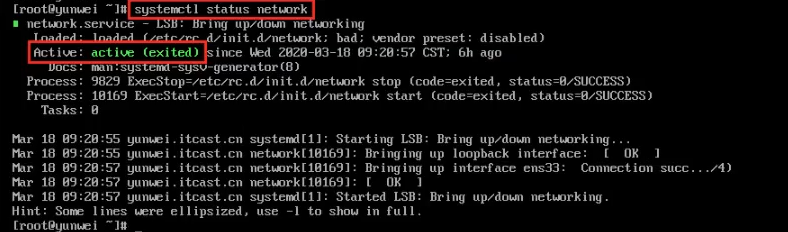
Active:active(正常)或inactive(dead,网络状态不正常没有连接)systemctu启动/重启/停止网卡```powershellsystemctl start networksystemctl stop networksystemctl restart network选项解析:
start :启动
stop :停止
restart :重启
```> 当修改了 `ifcfg-ens33` 文件(例如更改 IP 地址或启用 DHCP),必须重启网络服务才能生效:
>
> bash
> 重启网络服务(加载所有配置)
> sudo systemctl restart network
> ```5. Linux远程连接为什么需要远程连接
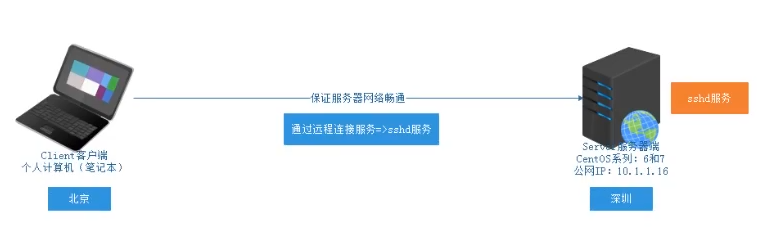
6.SSH协议简单来说,SSH 就像给两台电脑之间装了一个“加密电话”,专门用来安全地远程控制另一台电脑。> 举个生活化的例子🌰:
>
> 你想用宿舍的电脑登录学校机房的电脑,但直接连过去就像“打电话不加密”,别人可能偷听到你的密码。
>
> 用 SSH 后,就像你们用只有彼此懂的“暗号”交流,别人就算截获了信息也看不懂,非常安全!sshd服务`sshd` 服务就像一台电脑的“加密门卫”,专门负责安全地接待外部的远程登录请求。当你用 SSH 连接一台电脑时,其实就是 `sshd` 在背后处理你的登录和加密通信。当我们在计算机中安装了sshd软件,启动后,就会在进程中产生一个sshd进程,其遵循计算机的SSH协议。默认情况下,sshd服务随系统自动安装的。> 举个实际例子
>
> 假设你的服务器是 “图书馆”,`sshd` 就是图书馆门口的 “安检门卫”:
>
> 1. 你(用户)在宿舍用 SSH 命令敲门(连接服务器的 22 端口)。
> 2. 门卫(`sshd`)检查你的学生证(密码或密钥)。
> 3. 验证通过后,门卫给你一个加密对讲机,确保你和图书馆内部的对话(数据传输)不会被外人偷听。
```powershell
systemctl status sshd
```
7.sshd服务的端口号> 端口号就像快递柜的格子号,帮助计算机知道把数据交给哪个“程序”处理。
>
> 举个例子:
>
> - 你的电脑像一栋大楼,里面有很多房间(程序),比如 游戏房、浏览器房、微信房。
> - 端口号就是房间门牌号(比如 `80`、`443`、`22`),快递员(网络数据)根据门牌号把包裹(数据包)送到正确的房间。| 端口号 | 用途 | 举个实际例子 |
| :----: | :---------------: | :----------------------------: |
| `22` | SSH 远程登录 | 用 `ssh user@ip` 连服务器 |
| `80` | 普通网页(HTTP) | 浏览器输入 `http://baidu.com` |
| `443` | 加密网页(HTTPS) | 浏览器输入 `https://baidu.com` |
| `3306` | MySQL 数据库 | 程序连接数据库时指定这个端口 |SSH协议,其规则了远程连接与传输的端口号,所以sshd服务启动后,就会占用计算机的22号端口。

常用的连接软件Putty官网:www.putty.orgPuTTY为一开放源代码软件,主要由SimonTatham维护,使用MITlicence授权。SecureCRT官网:www.vandyke.comSecureCRT是一款支持SSH(SSH1和SSH2)的终端仿真程序,简单地说是Windows下登录UNIX或Linux服务器主机的软件。(颜色方案不是特别好看)XShell官网:www.netsarang.comXshell是一个强大的安全终端模拟软件,它支持SSH1,SSH2,以及Microsoft Windows 平台的TELNET 协议。Xshell 通过互联网到远程主机的安全连接以及它创新性的设计和特色帮助用户在复杂的网络环境中享受他们的工作。缺点:收费MobaXterm官网:https://mobaxterm.mobatek.net/### 使用mobaxterm获取Linux的的IP地址```powershell
ifconfig
```打开MX软件,单击Session,创建一个远程连接
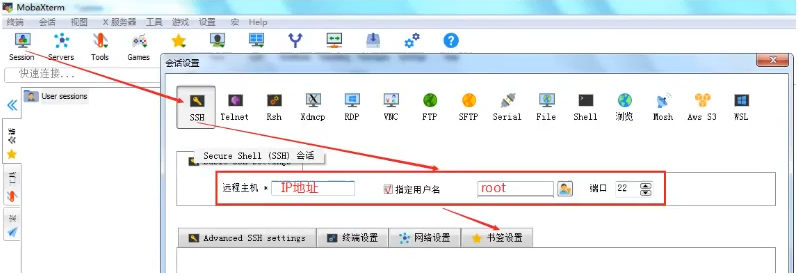
设置书签(给这台服务器起个名字)
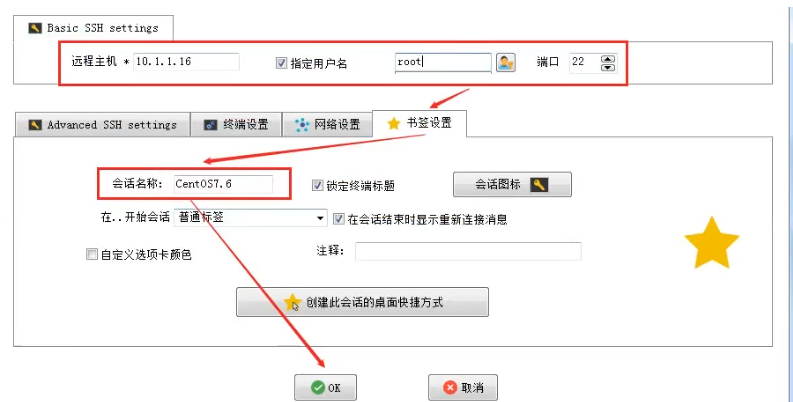
输入CentOS的root管理员密码

使用MX实现文件传输
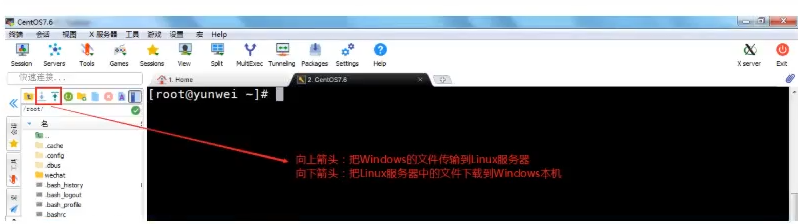
也可以通过上面的网络处获取powershell enS33: f1agS=4163<UP,BR0ADCAST,RUNNING,MULTICAST> mtu 1500inet 10.1.1.16 netmask 255.255.255.0 broadcast 10.1.1.255inet6 fe80::e472:7b78:c871:8e12 prefixlen 64 scopeid 0x20<1ink>ether 00:0c:29:48:bf:f9 txqueuelen 1000(Ethernet)RX packets 254 bytes 54837 (53.5 KiB)RX errors 0 dropped 0 overruns 0 frame 0 TX packets 287 bytes 42006(41.0KiB)TX errors 0 dropped 0 overruns 0 carrier 0 collisions 0解析:inet 10.1.1.16 netmask 255.255.255.0 broadcast 10.1.1.255inet 10.1.1.16:代表ens33网卡的IP地址,将来远程连接就是用这个IPnetmask :子网掩码,一般为255.255.255.0broadcast :广播地址,10.1.1.255powershell CentOS6=>eth0 CentOS7=>ens33